Rozsiahla zbierka kníh Amazonu v ich online obchode a ich úspešná zostava kníh Kindle sú pridané do Kindle prepojeného s účtom Amazon. Ak si však uvedomíte, že knihy, ktoré ste si kúpili, boli na inom účte Amazon, jediný spôsob, ako ich môžete pridať do svojho Kindle, je zmeniť účet Amazon.
V tomto článku vám to chceme ukázať ako zmeniť účet Amazon na čítačke Kindle. Kroky, ktoré tu spomíname, platia pre Kindle, Kindle Paperwhite a čítačku Kindle Oasis.
Skôr ako sa k tomu dostaneme, musíme si uvedomiť, čo sa stane, keď odstránite existujúci účet Amazon z čítačky Kindle. Začnime.
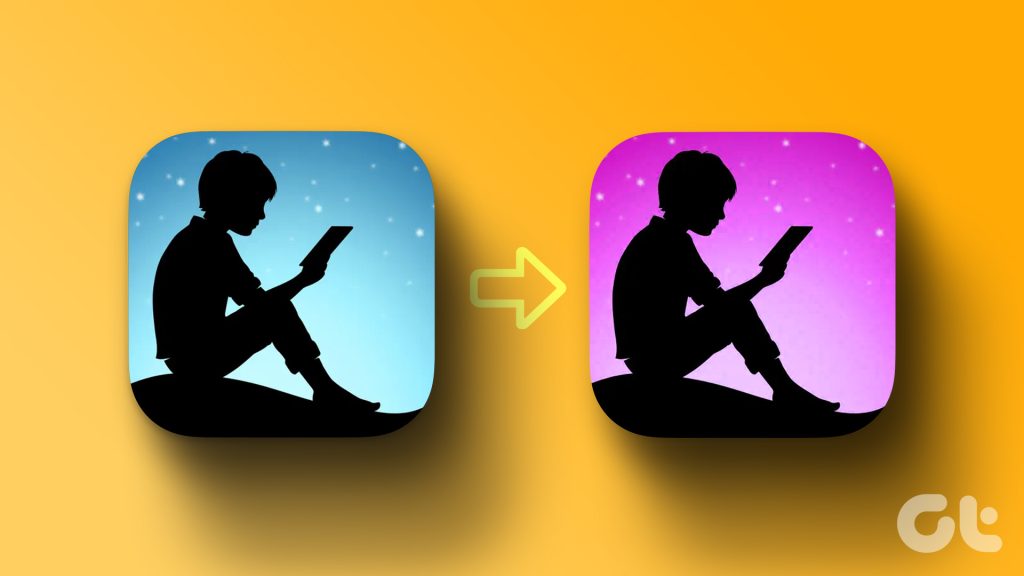
Prečítajte si tiež: Ako aktualizovať svoju čítačku Kindle
Čo sa stane, keď odstránite svoj účet Kindle
Tu je to, čo sa stane, keď odstránite existujúci Účet Amazon na vašej čítačke Kindle, keď meníte účet.
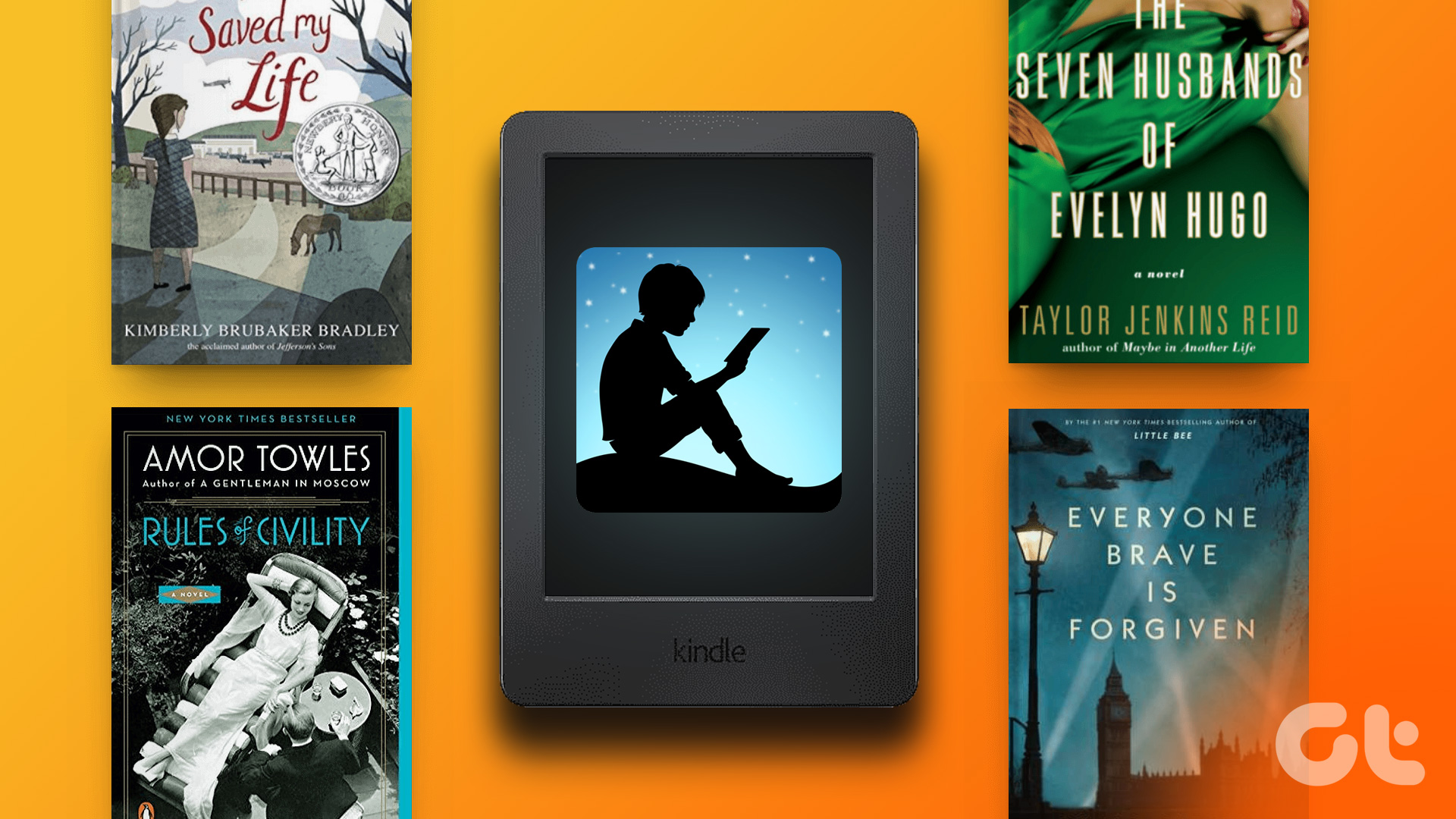 Všetky zakúpené knihy na účte budú tiež odstránené z Kindle. Majte však na pamäti, že k týmto knihám budete mať stále prístup, ak znova pridáte účet do svojho Kindle. Ručne pridané knihy, tie, ktoré nie sú zakúpené v obchode Kindle, zostanú vo vašom zariadení. Postup čítania týchto kníh sa však resetuje. Všimli sme si, že po odstránení účtu bolo obnovených niekoľko nastavení zariadenia prepojených s vaším účtom Kindle. Stratíte všetky ostatné výhody, ktoré ste na svojom účte využívali, ako napríklad Kindle Unlimited, Prime Reading atď.
Všetky zakúpené knihy na účte budú tiež odstránené z Kindle. Majte však na pamäti, že k týmto knihám budete mať stále prístup, ak znova pridáte účet do svojho Kindle. Ručne pridané knihy, tie, ktoré nie sú zakúpené v obchode Kindle, zostanú vo vašom zariadení. Postup čítania týchto kníh sa však resetuje. Všimli sme si, že po odstránení účtu bolo obnovených niekoľko nastavení zariadenia prepojených s vaším účtom Kindle. Stratíte všetky ostatné výhody, ktoré ste na svojom účte využívali, ako napríklad Kindle Unlimited, Prime Reading atď.
Skrátka, stratíte prístup ku všetkým online službám, ktoré váš účet Kindle ponúka. Kindle môžete použiť iba na čítanie kníh, ktoré ste pridali offline. Ak vám to vyhovuje, prejdite na ďalšiu sekciu.

Ako odstrániť svoj účet Kindle
Pred pridaním nového musíte najprv odstrániť alebo zrušiť registráciu svojho existujúceho účtu Kindle. Tu sú tri spôsoby, ako to urobiť. Môžete buď zrušiť registráciu priamo na svojom Kindle, použiť aplikáciu Amazon na iPhone alebo Android, alebo na to použiť PC alebo Mac.
Môžete tiež zvážiť odstránenie svojho účtu Kindle, ak ho predávate alebo darujete priateľovi.
1. Zrušte registráciu účtu Amazon na zariadení Kindle
Krok 1: Klepnite na ľubovoľné miesto na obrazovke a vyberte šípku smerujúcu nadol v hornej časti obrazovky.
Krok 2: Klepnite na všetky nastavenia.
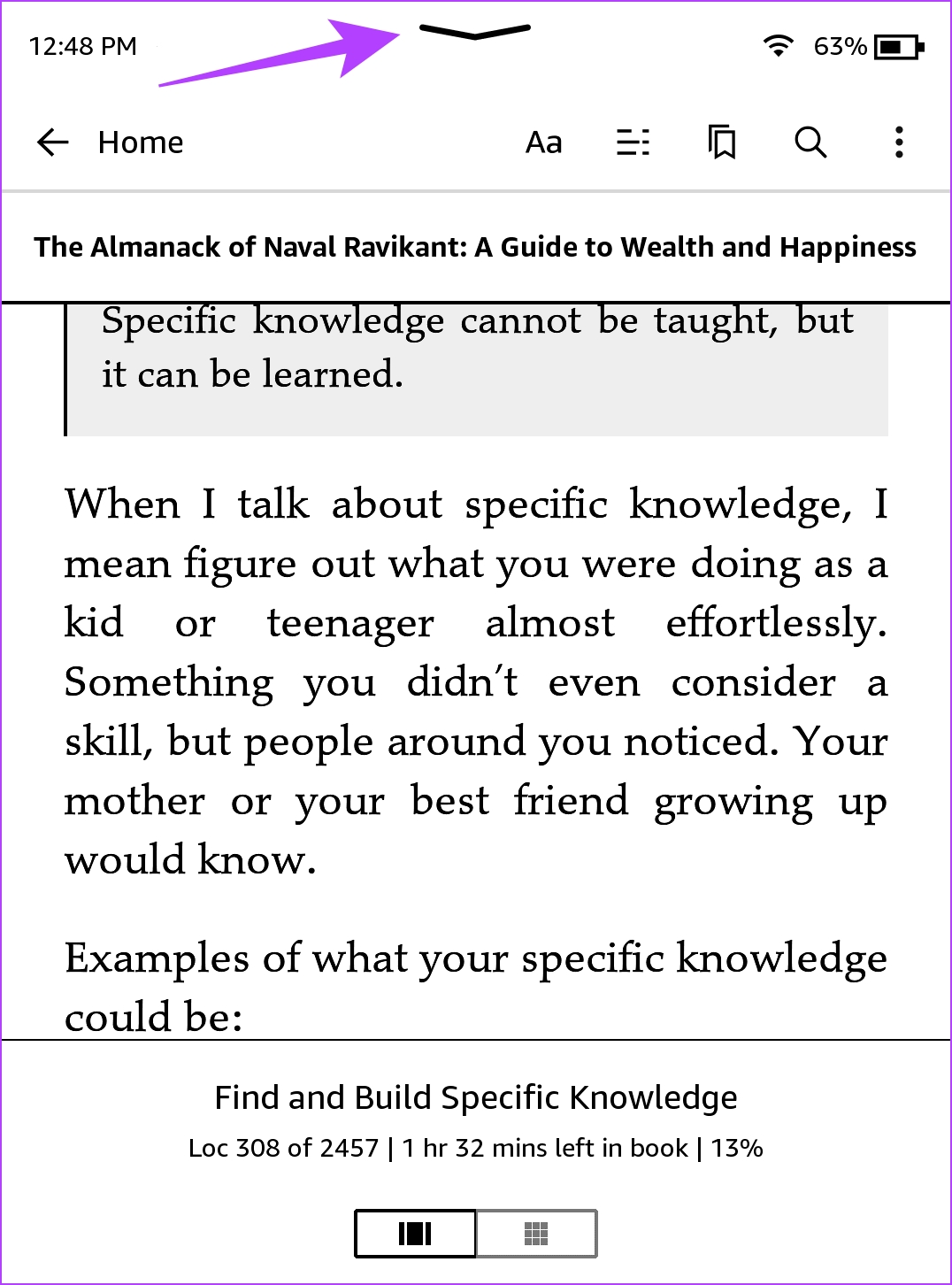
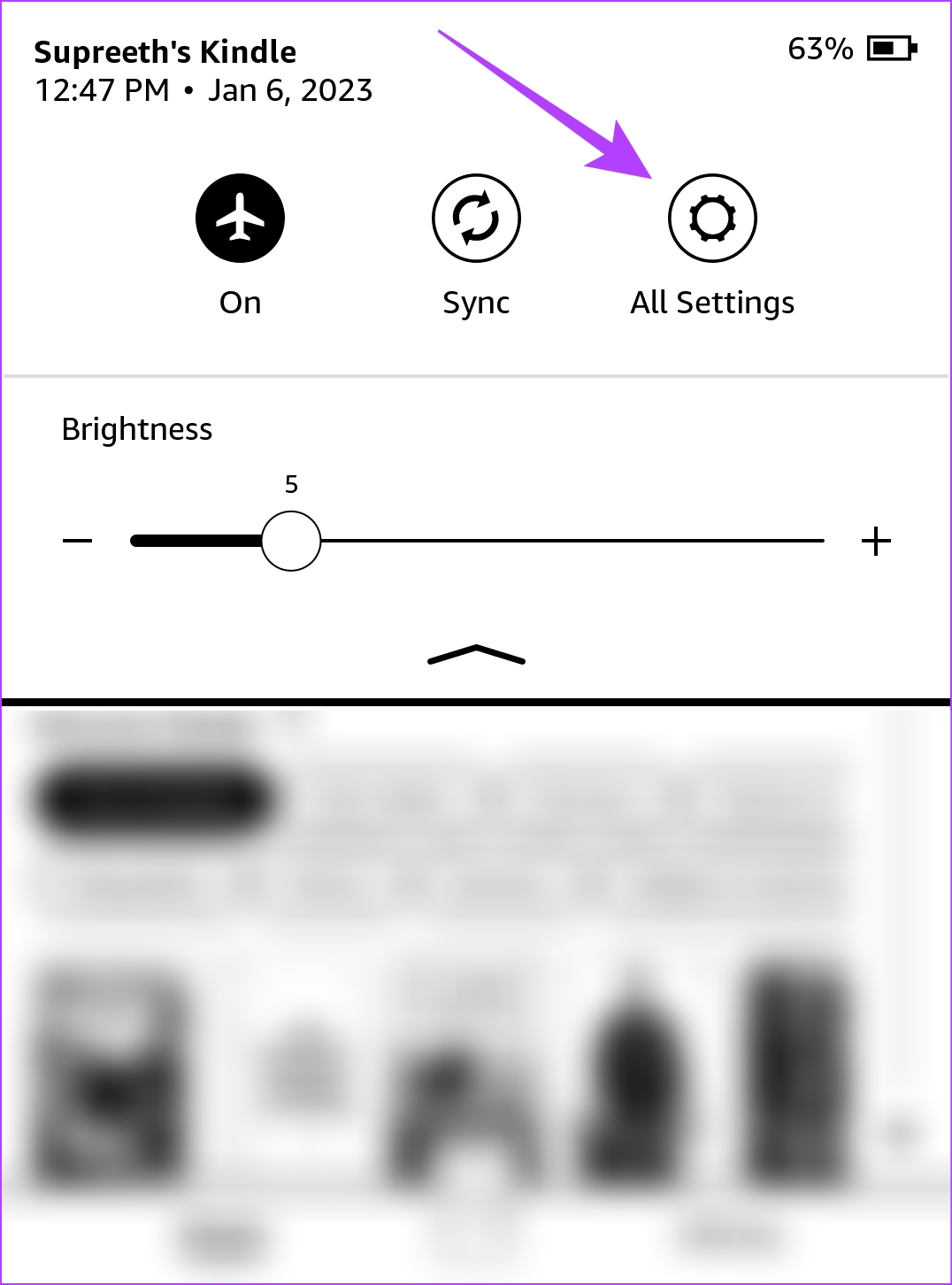
Krok 3: Klepnite na položku Váš účet.
Krok 4: Klepnite na Zrušiť registráciu zariadenia.
Týmto sa účinne odstráni účet z vašej čítačky Kindle.
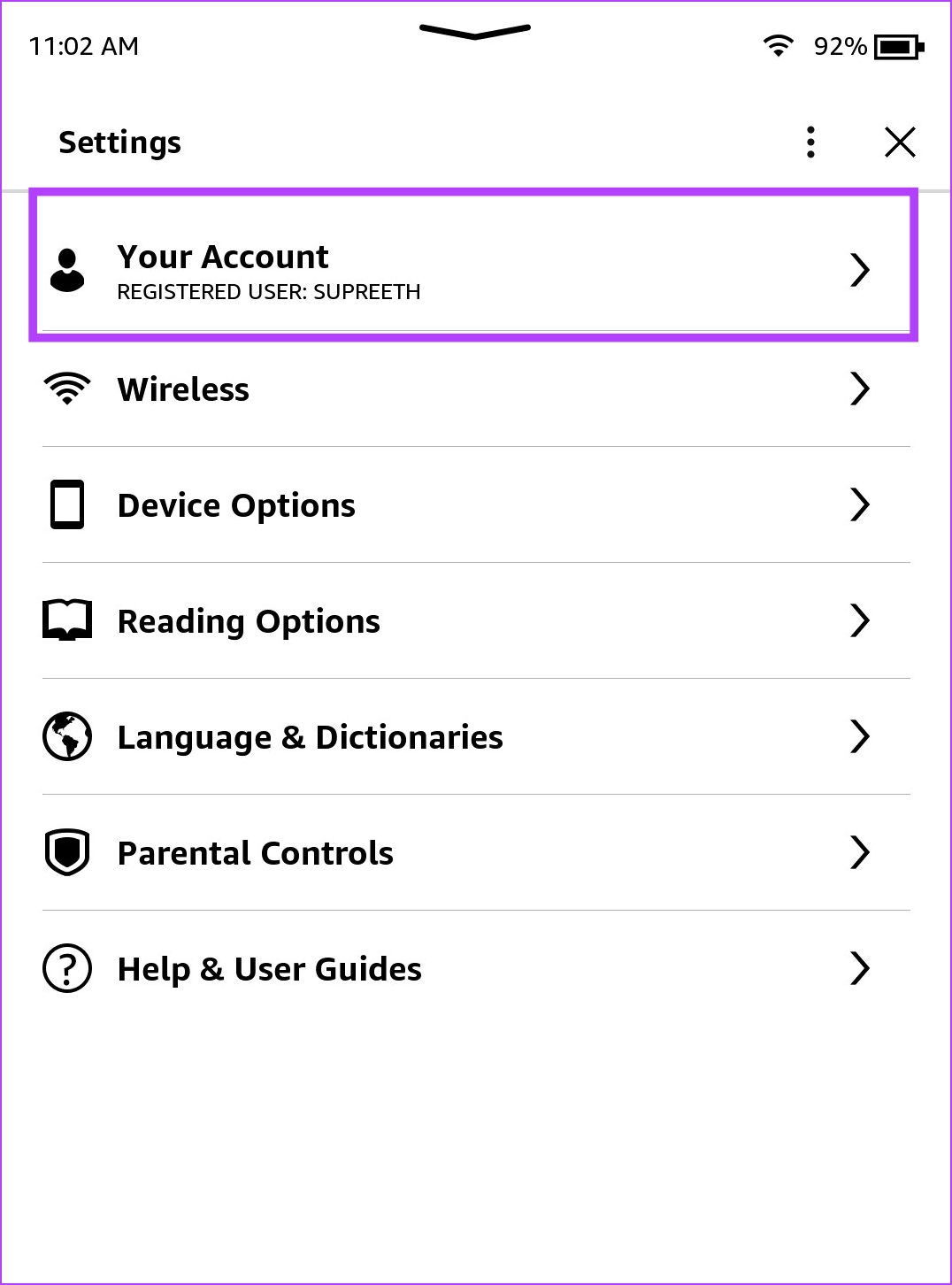
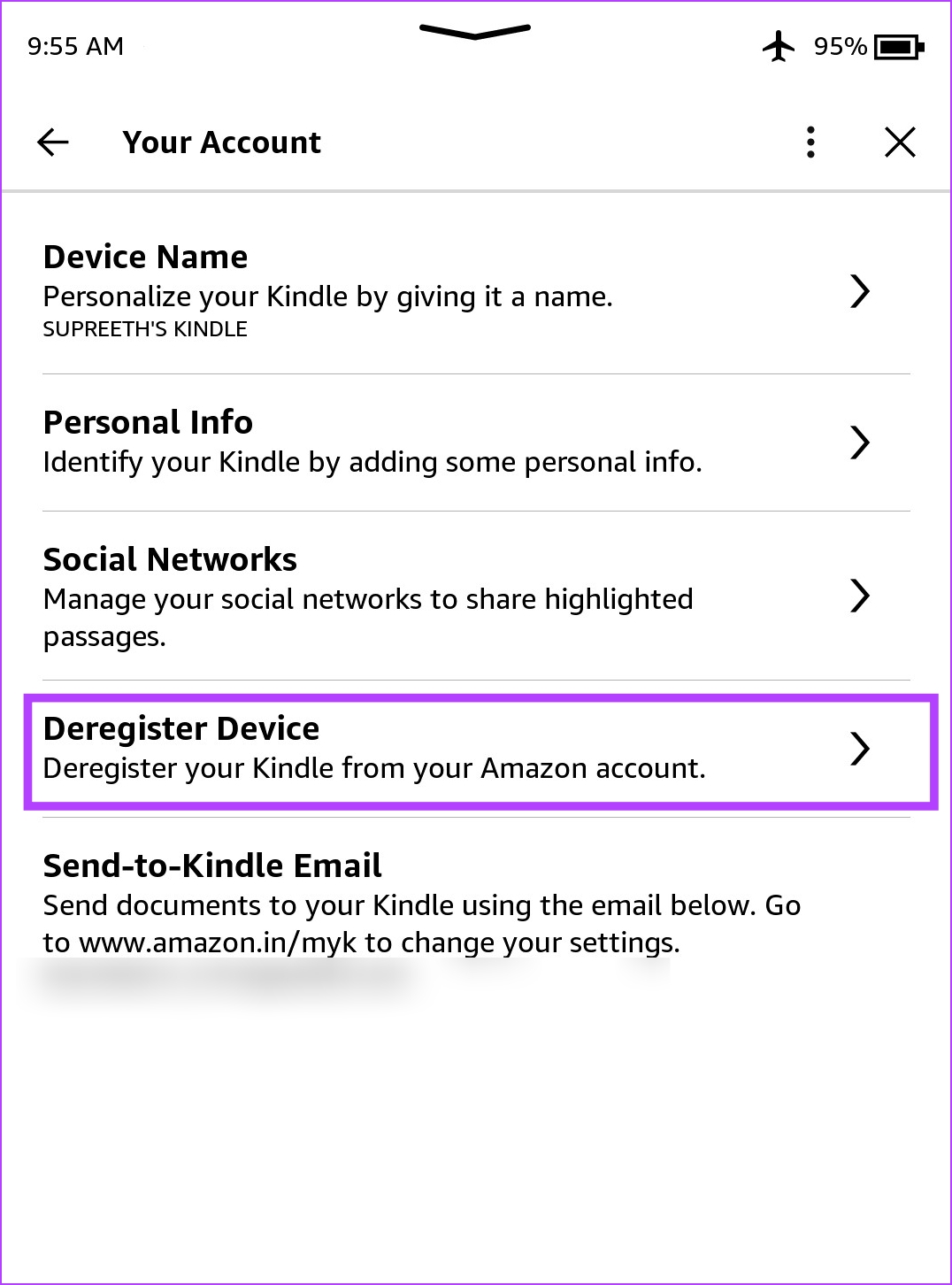
Prípadne môžete tiež odstrániť účet z čítačky Kindle pomocou aplikáciu Amazon na zariadeniach iPhone a Android.
2. Odstráňte účet Kindle pomocou aplikácie Amazon
Uistite sa, že ste sa prihlásili do účtu Amazon, ktorý chcete odstrániť z Kindle na vašom smartfóne. Po dokončení postupujte podľa krokov nižšie.
Krok 1: Otvorte aplikáciu Amazon na svojom zariadení so systémom iOS alebo Android. Klepnite na ikonu ponuky v tvare hamburgera v spodnej lište. Klepnite na Účet.
Krok 2: Klepnite na „Obsah a zariadenia“.
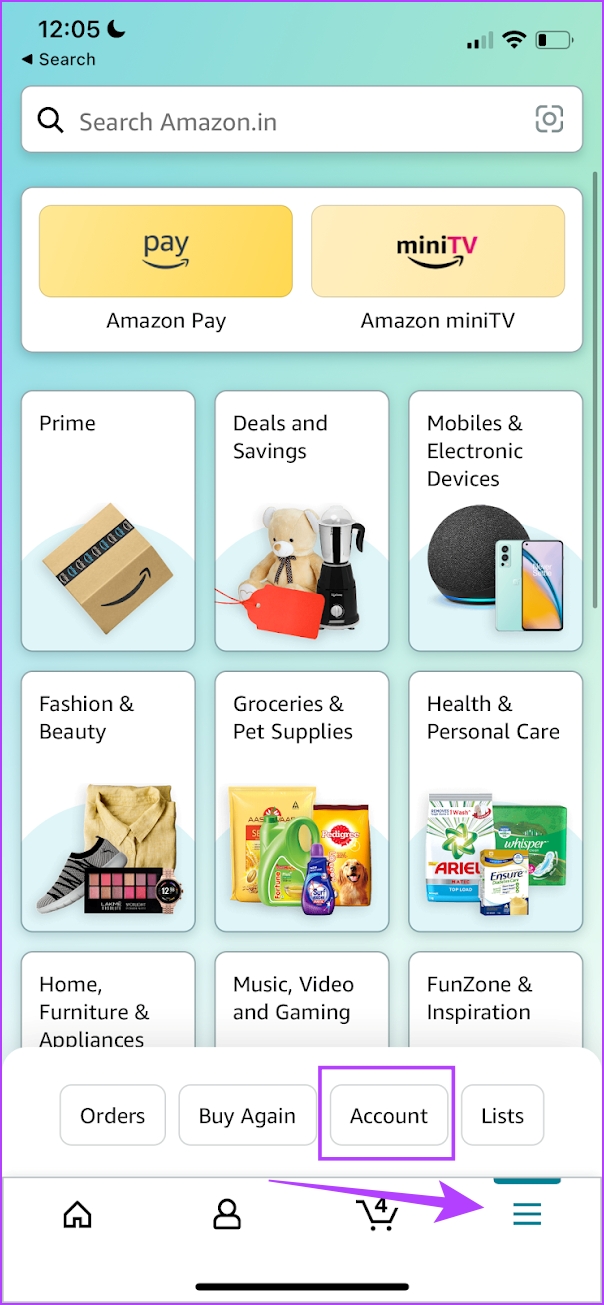
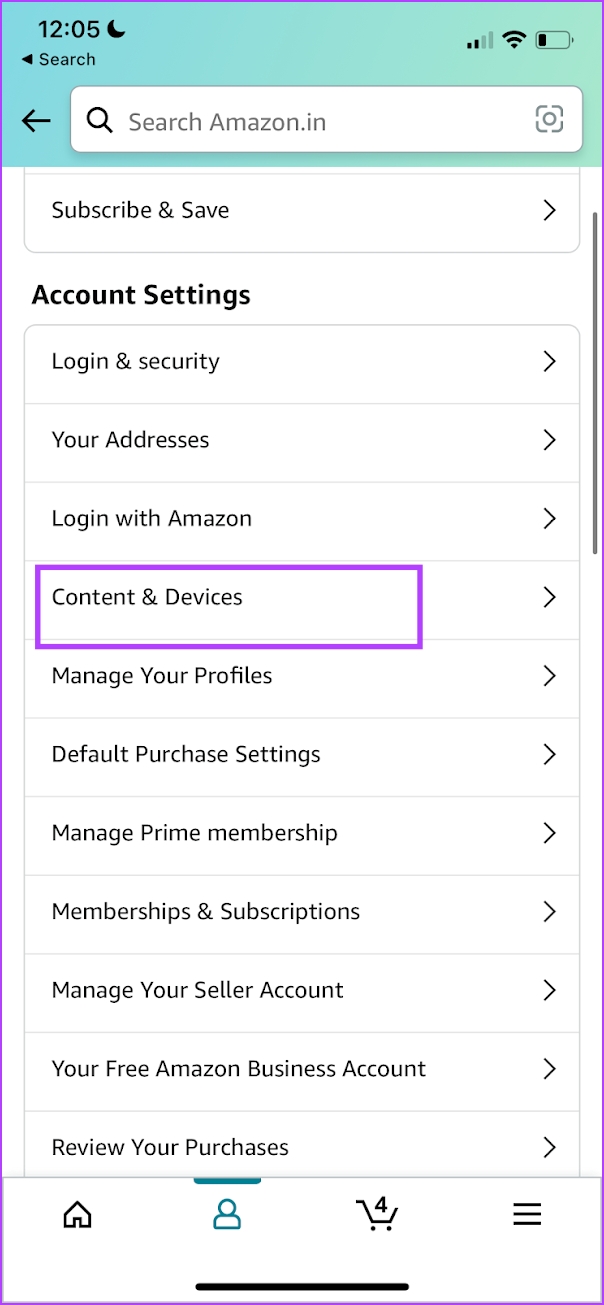
Krok 3: Klepnite na Zariadenia.
Krok 4: Klepnite na Kindle.
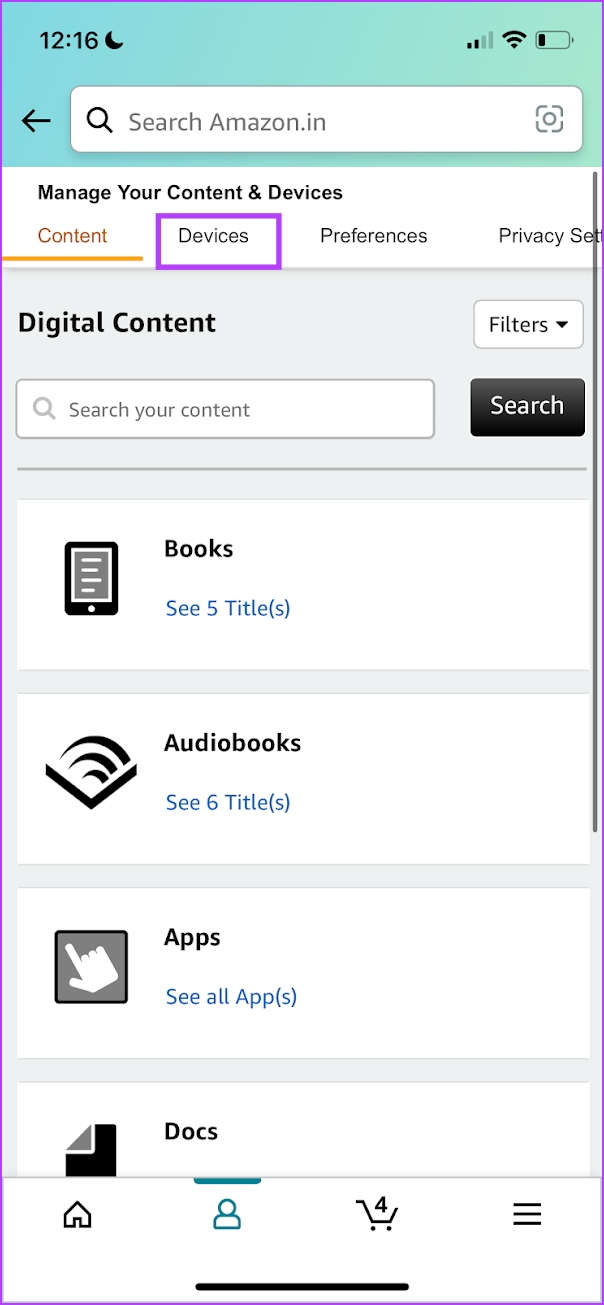
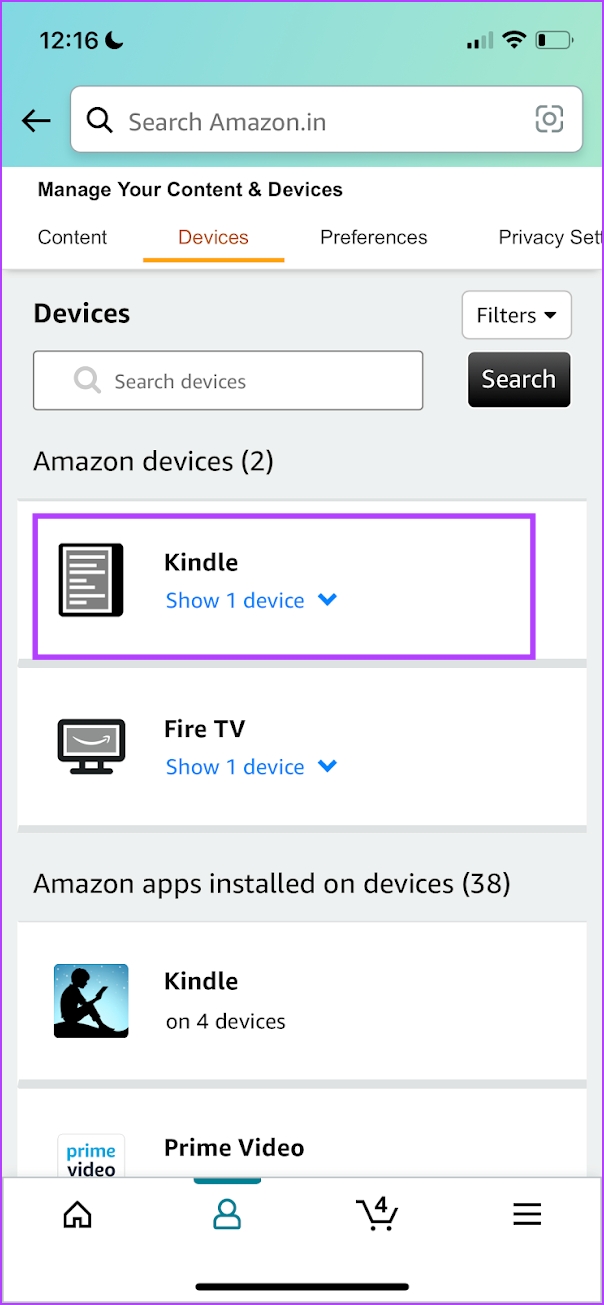
Krok 5: Vyberte Kindle, z ktorého chcete odstrániť účet.
Krok 6: Klepnite na Zrušiť registráciu.
Po dokončení vyššie uvedených krokov bude účet odstránený z vybratého zariadenia Kindle.
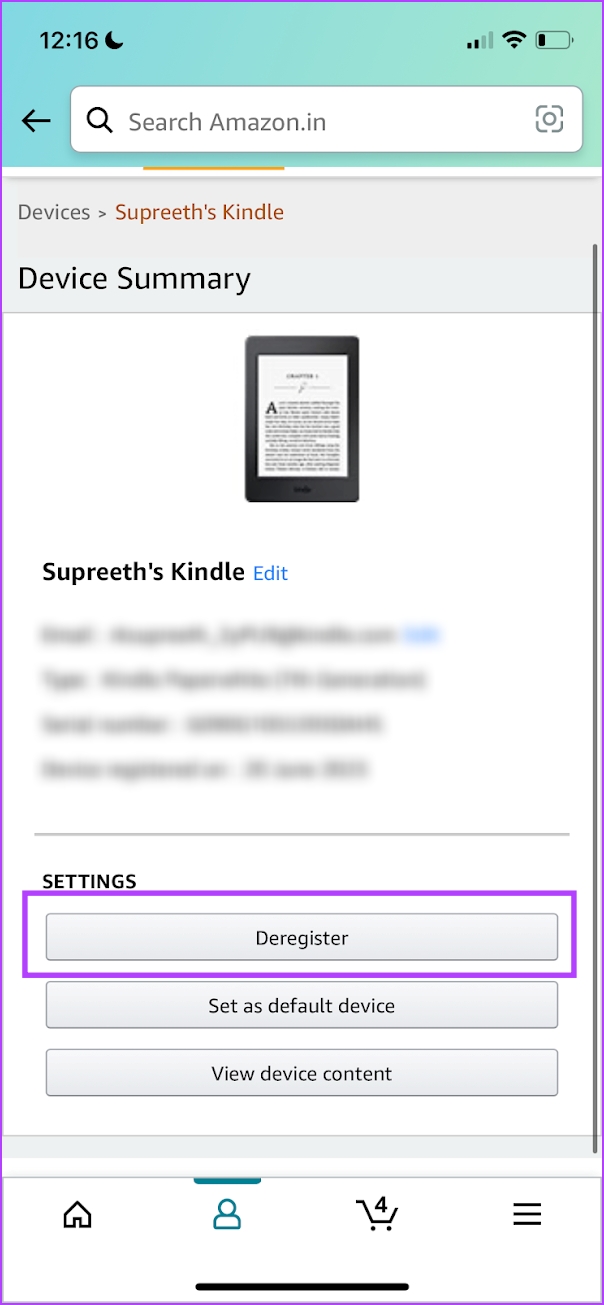
Na odstránenie účtu z čítačky Kindle môžete použiť aj webovú stránku Amazon.
3. Odstráňte účet Kindle na PC alebo Mac
Krok 1: Otvorte Amazon vo webovom prehliadači na PC alebo Macu. Uistite sa, že ste sa prihlásili do účtu, ktorý chcete z Kindle odstrániť.
Krok 2: Kliknite na rozbaľovaciu ponuku pri svojom používateľskom mene. Kliknite na „Spravovať obsah a zariadenia“.
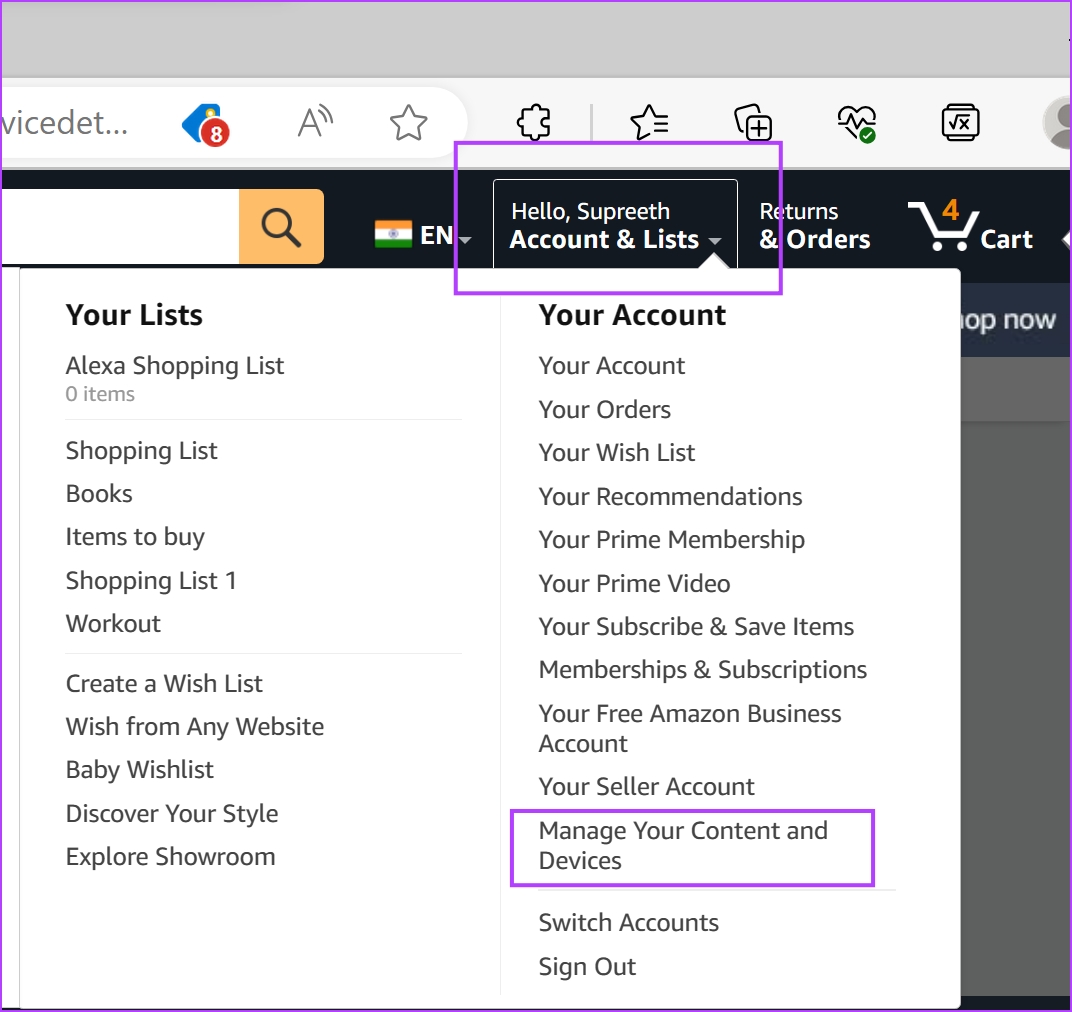
Krok 3: Kliknite na Zariadenia.
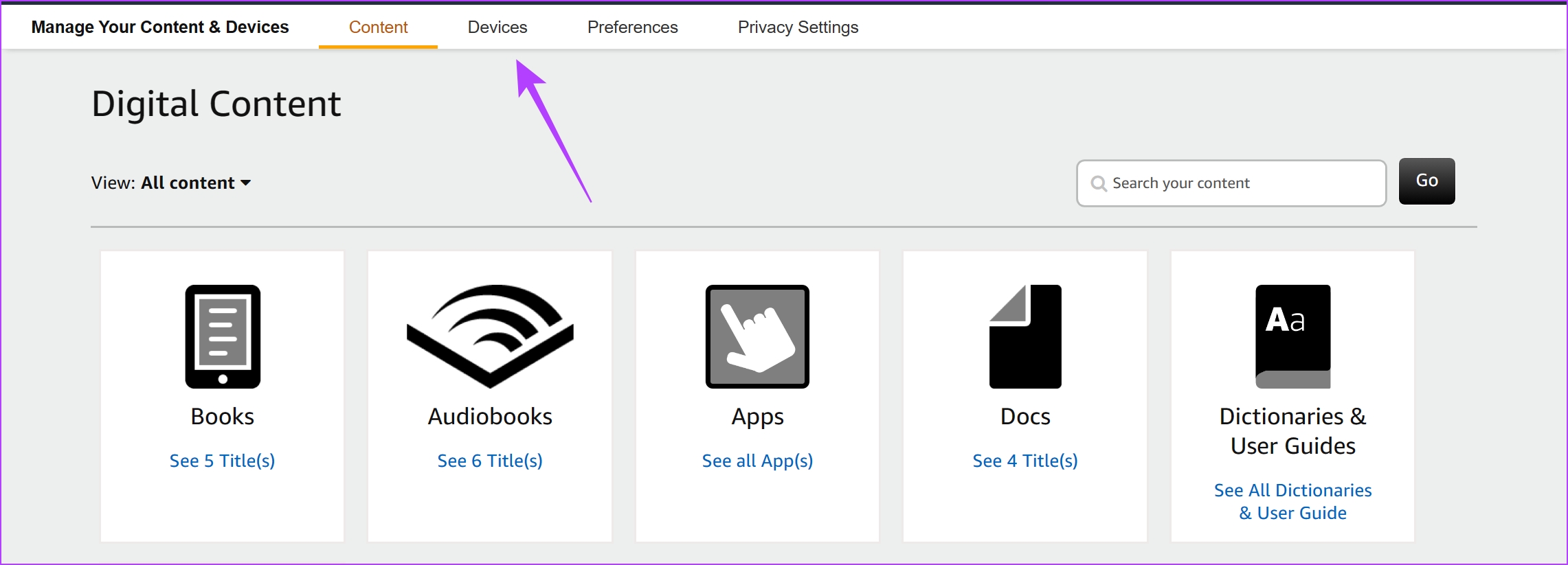
Krok 4: Kliknite na Kindle.
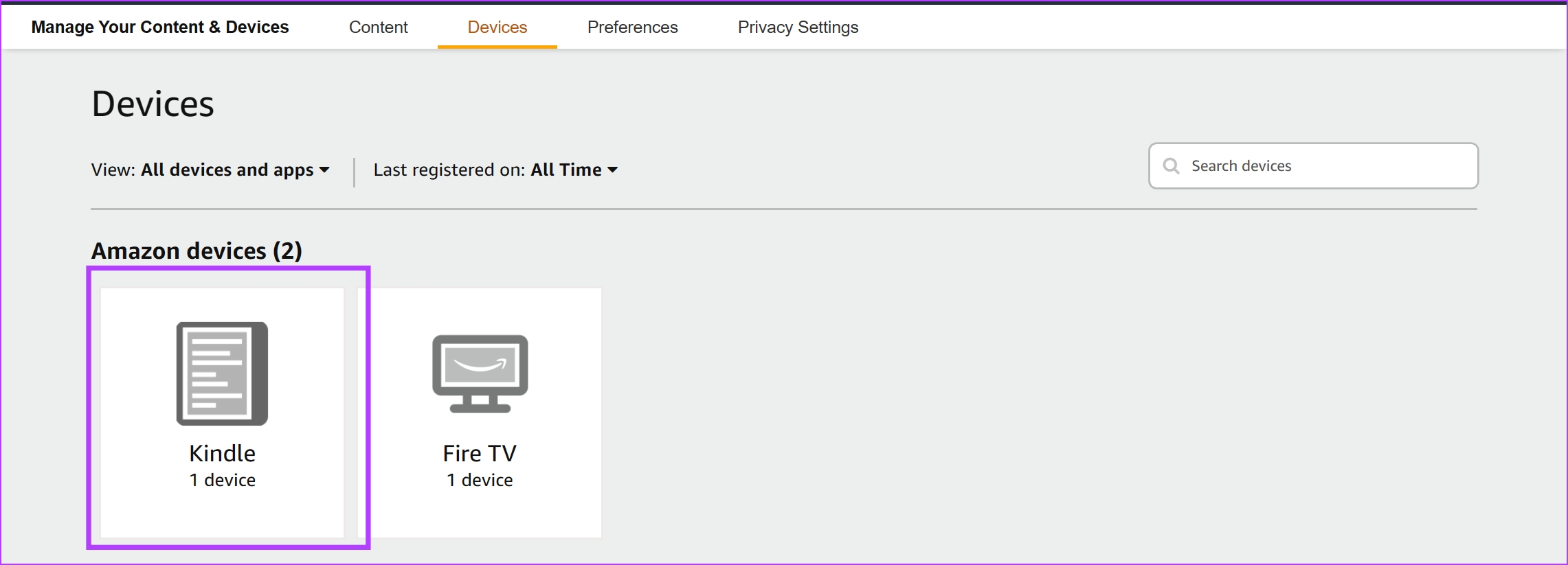
Krok 5: Vyberte zariadenie Kindle, z ktorého chcete odstrániť účet.
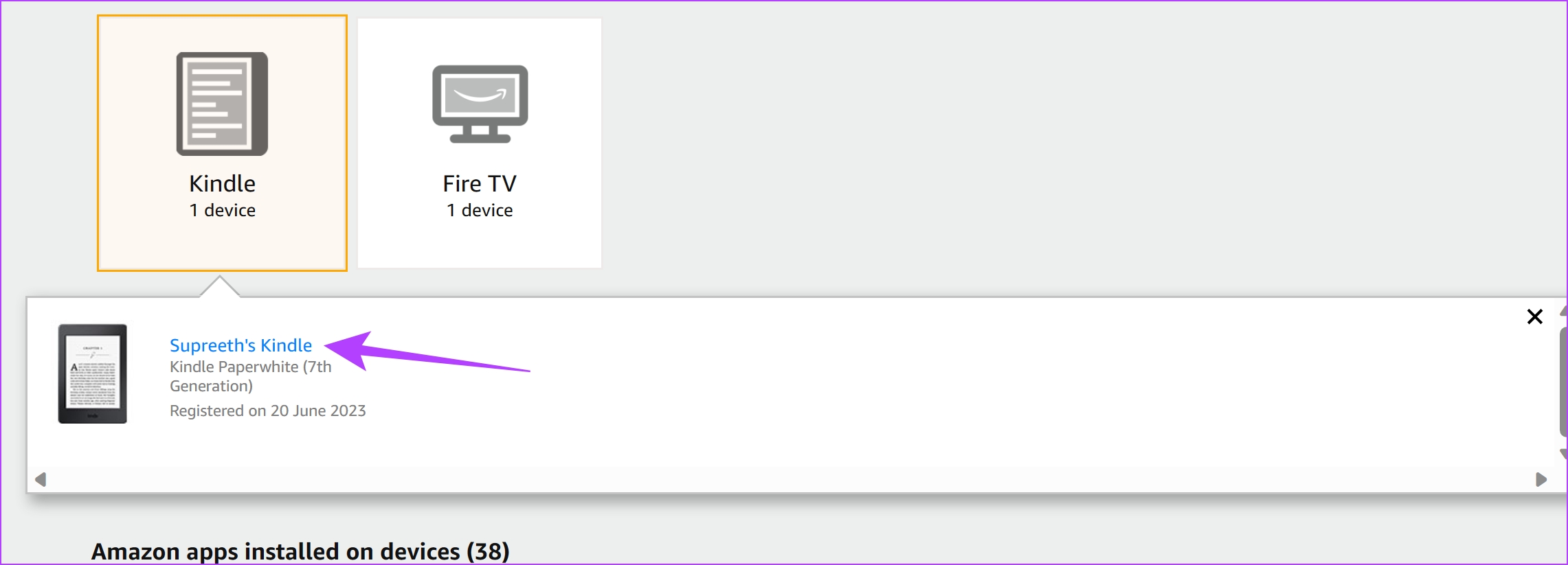
Krok 6: Kliknite na Zrušiť registráciu. Týmto sa odstráni účet z vašej čítačky Kindle.
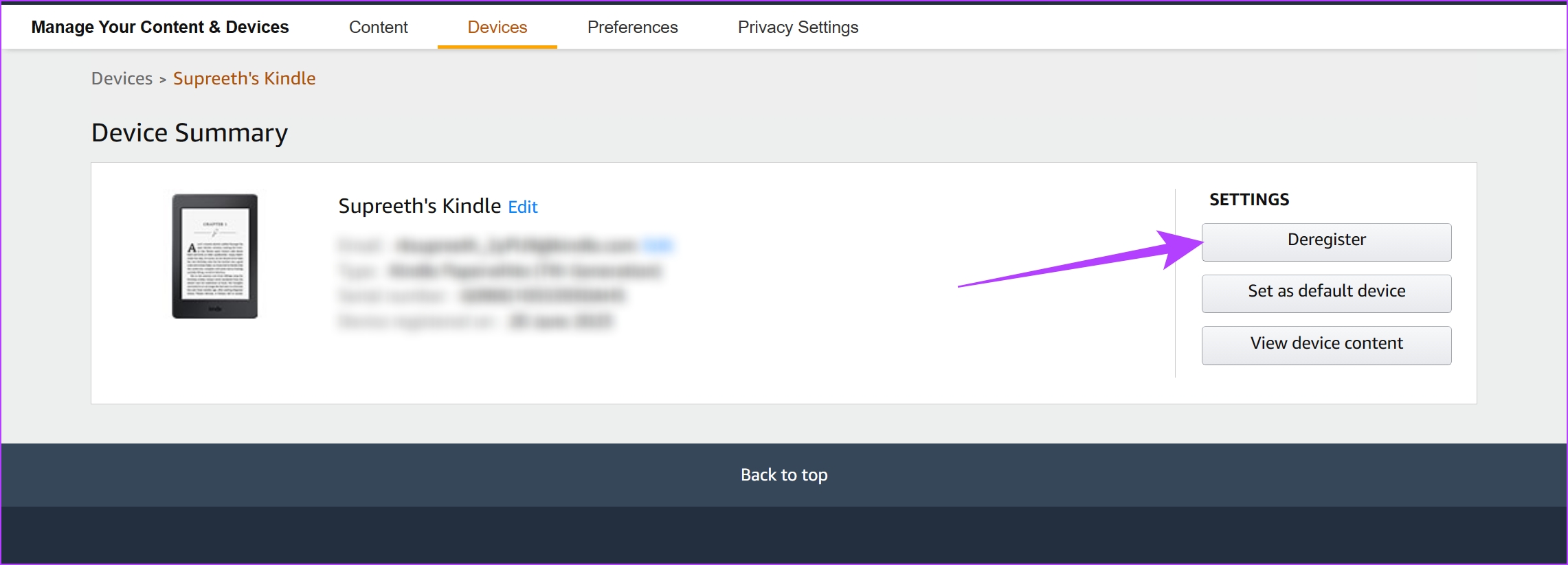
To sú všetky spôsoby, ktorými môžete odstrániť účet z čítačky Kindle. Ďalej sa pozrime na to, ako pridať nový účet do čítačky Kindle.
Ako pridať nový účet na Kindle
Ak chcete zmeniť účet Amazon na čítačke Kindle, musíte po odstránení existujúceho účtu pridať nový účet. Na rozdiel od odstránenia účtu však môžete do čítačky Kindle pridať nový účet iba v samotnej čítačke a nie prostredníctvom mobilnej alebo webovej aplikácie Amazon.
Krok 1: Klepnite na kdekoľvek na obrazovke a vyberte šípku smerujúcu nadol v hornej časti obrazovky.
Krok 2: Klepnite na všetky nastavenia.
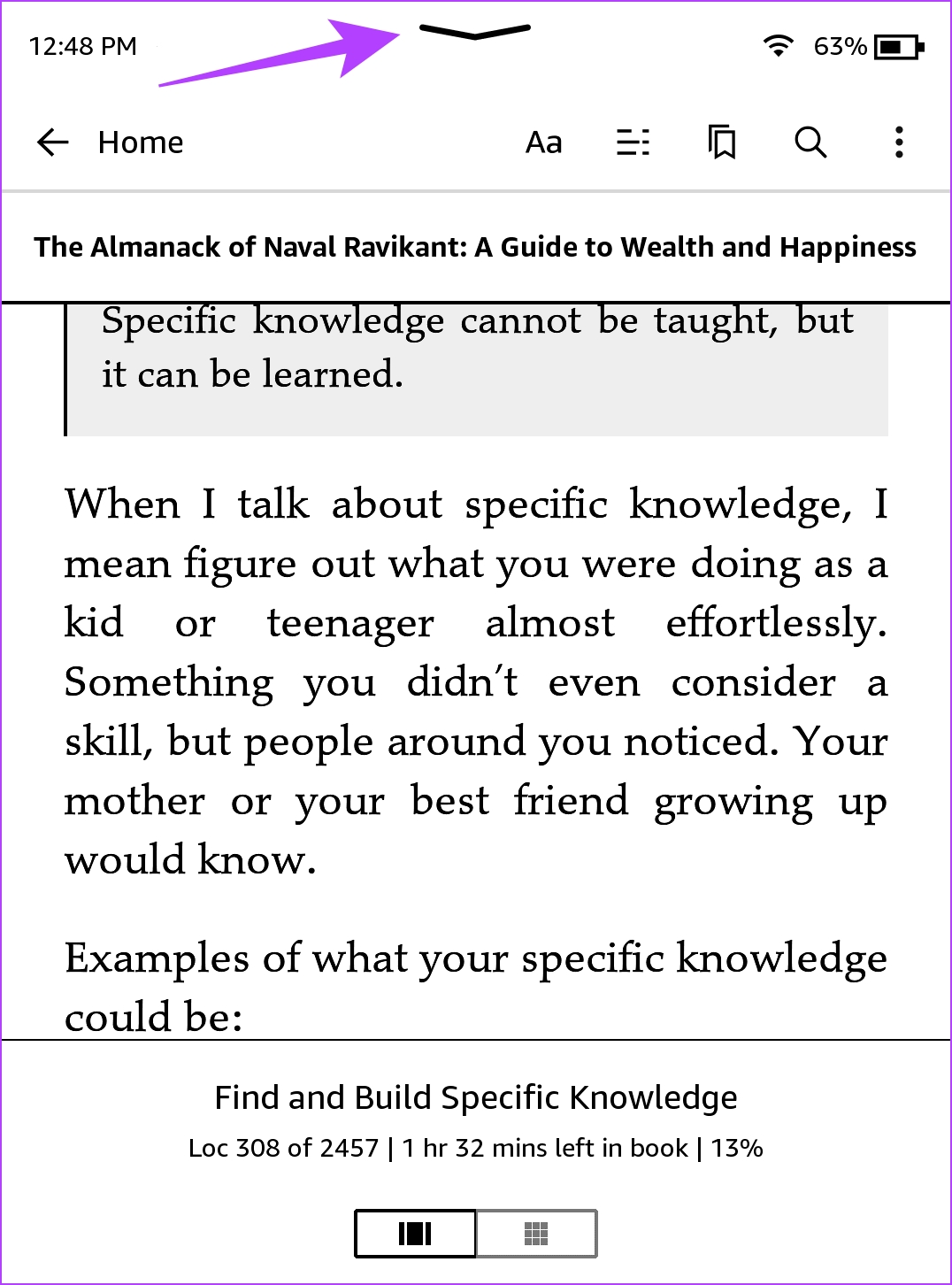
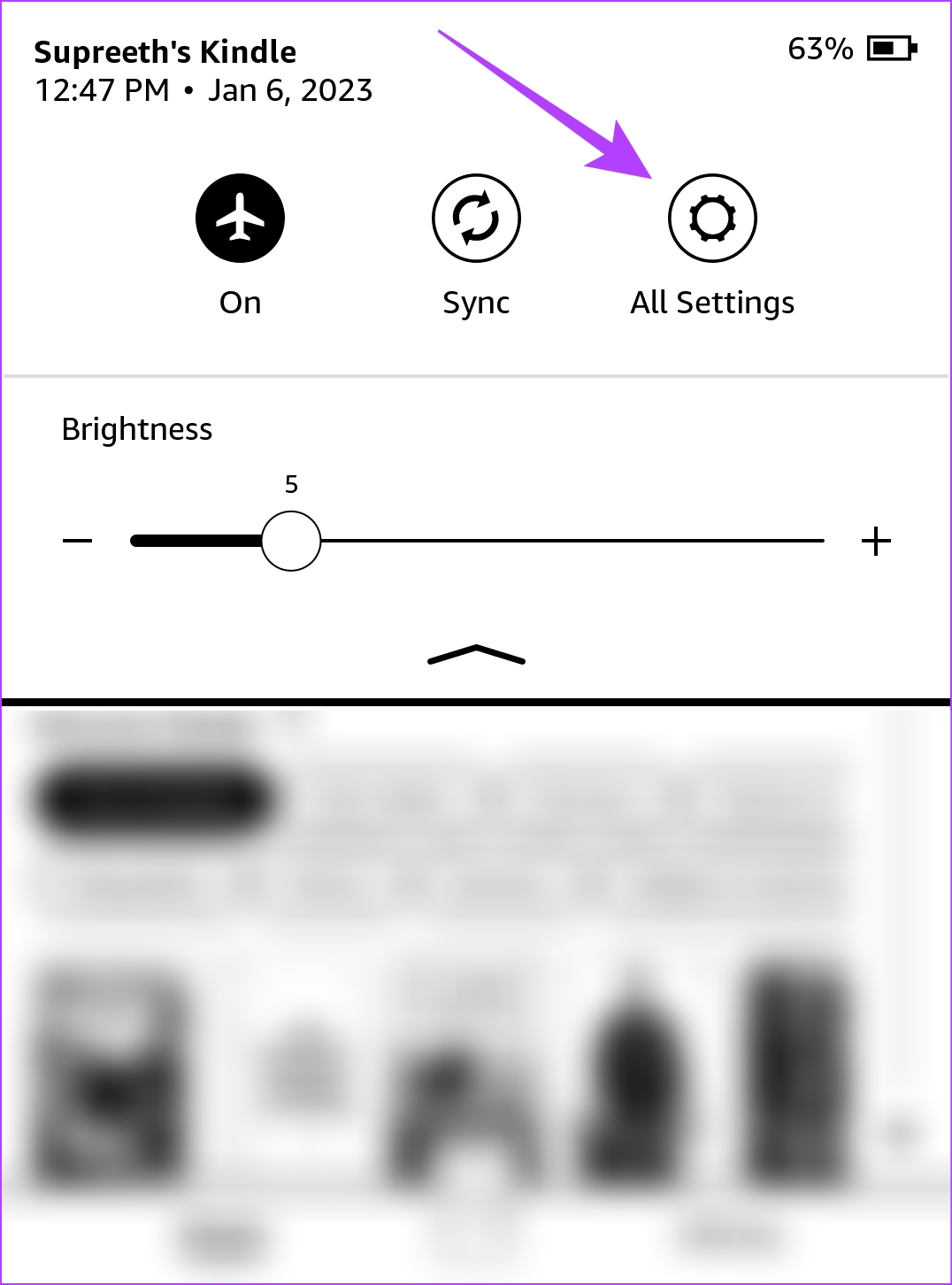
Krok 3: Klepnite na položku Váš účet.
Krok 4: Uvidíte dve možnosti – buď pridať existujúci účet, alebo vytvoriť nový účet. Vyberte príslušnú možnosť a zadajte potrebné poverenia.
Ak si chcete vytvoriť nový účet, odporúčame vám použiť aplikáciu Amazon na mobilnom zariadení alebo počítači. Zadávanie všetkých podrobností o novom účte je na vašom účte Amazon ťažkopádny.
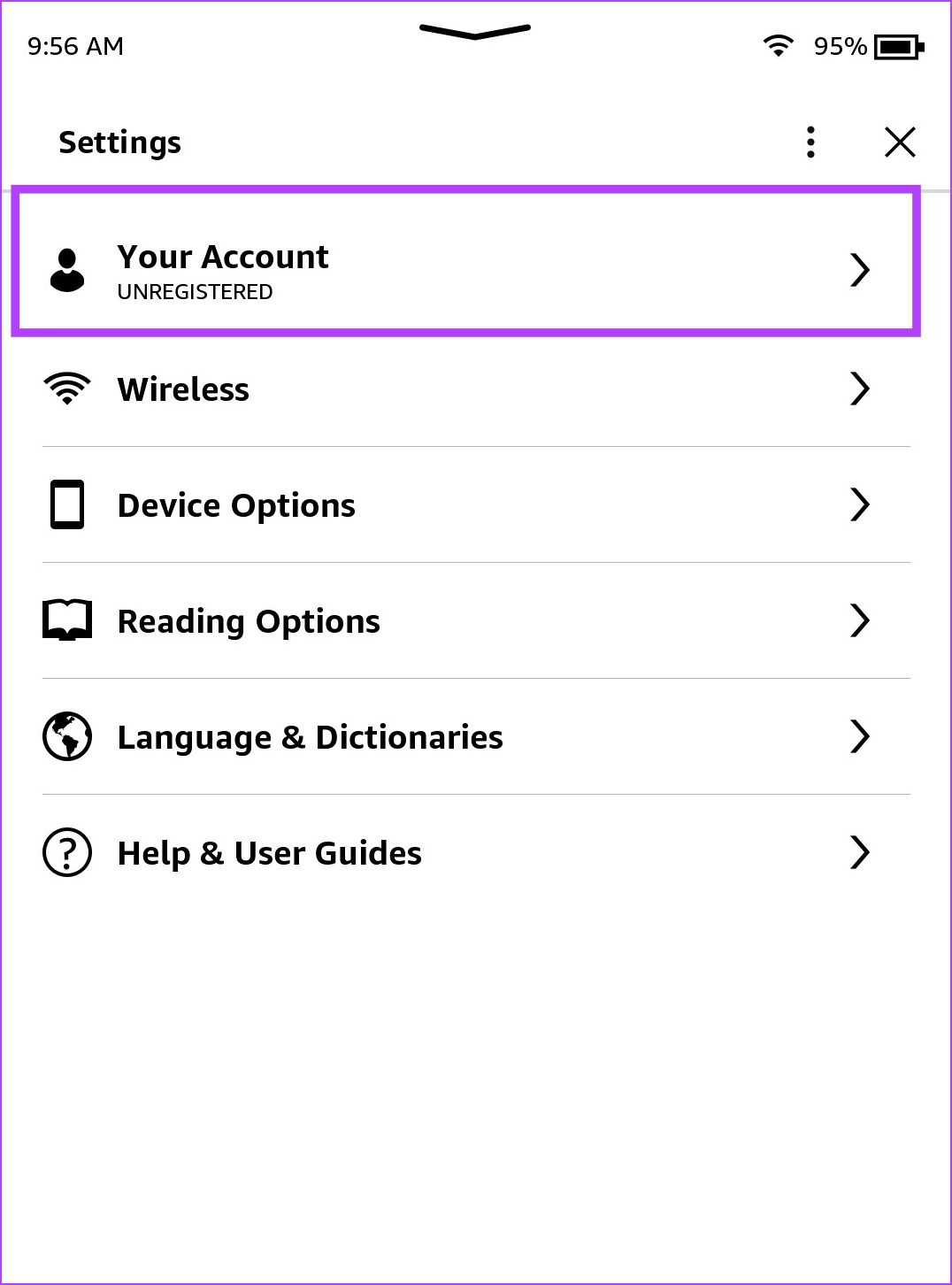
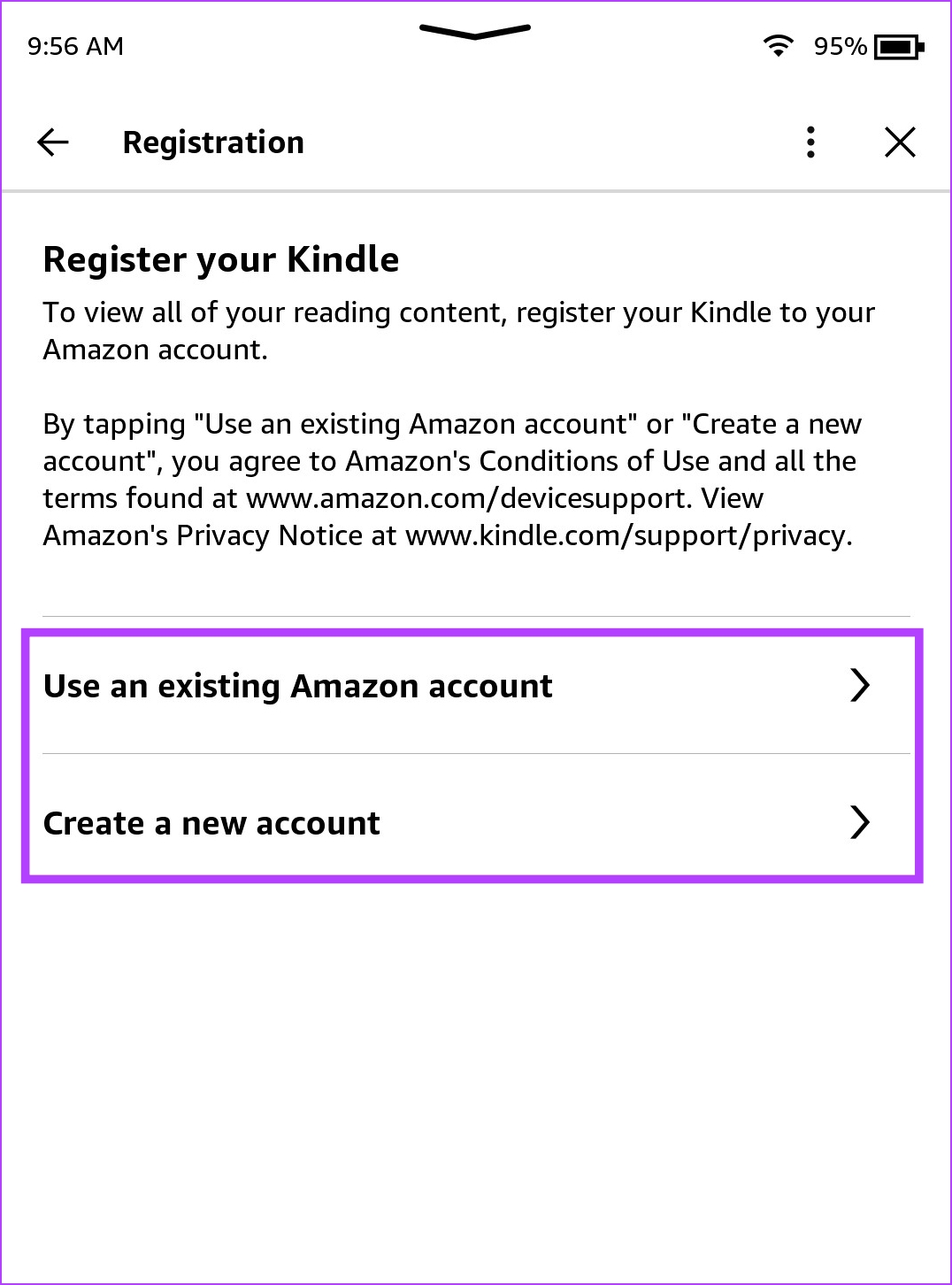
To je všetko, čo potrebujete vedieť o tom, ako zmeniť účet Amazon na čítačke Kindle. Ak však máte ďalšie otázky, pozrite si sekciu FAQ nižšie.
Časté otázky o účte Amazon na Kindle
1. Môžete do čítačky Kindle pridať viacero účtov?
Nie. Do čítačky Kindle nemôžete pridať viacero účtov.
2. Môžete pridať profil do čítačky Kindle?
Nie. Na Kindle nemôžete pridať profil. Môžete však pridať detský profil pre rodičovskú kontrolu na Kindle.
3. Potrebujete na odstránenie účtu na Kindle internetové pripojenie?
Áno. Na odstránenie účtu na Kindle potrebujete internetové pripojenie.
Prepnutie účtov na čítačke Kindle
Dúfame, že vám tento článok pomôže zmeniť váš účet na Amazone na čítačku Kindle. Dúfame však, že Amazon pridáva podporu na používanie viacerých účtov na čítačke Kindle, samozrejme s potrebnou ochranou heslom.

